Poista vesileima JPG Onlinesta: 3 Ultimate Methods
Nykyään valokuvien tallentaminen on paras tapa säilyttää muistoja erityisistä ihmisistämme. Joissakin tapauksissa valokuvassasi on kuitenkin vesileimoja. Onneksi annamme sinulle erinomaista tietoa siitä, miten poista vesileimat JPG:stä tiedostot verkossa useiden sovellusten avulla. JPG-tiedosto on yksi suosituimmista digikameroissa käytetyistä kuvatiedostomuodoista, joten osa kuvistasi voidaan tallentaa JPG-muodossa. Jos kuulut niihin, jotka haluavat poistaa tarpeettomat elementit kuvastasi, erityisesti JPG-tiedostossa, sinun on luettava tämän artikkelin seuraavat osat.

Osa 1: Voidaanko vesileima poistaa JPG:stä
Nykyaikana häiritsevien kohteiden, kuten vesileimojen, logojen ja tekstin poistaminen JPG-tiedostomuodosta on mutkatonta, jos tiedät mitä tehdä ja mitä työkaluja käytät. Ei vain JPG-tiedostossa, vaan myös muissa kuvatiedostomuodoissa. Sinun tarvitsee vain etsiä laillisia vesileimanpoistoaineita verkosta.
Osa 2: Vesileiman poistaminen JPG Onlinesta
Poista vesileima JPG:stä käyttämällä FVC Free Watermark Remover -vesileimanpoistoainetta
Vesileiman poistaminen JPG-tiedostosta on hienoa, koska useimmat ihmiset eivät halua nähdä joitain häiritseviä esineitä kuvissaan. Jos haluat etsiä parhaita menetelmiä vesileimojen poistamiseen JPG:stä ilmaiseksi, voit käyttää FVC-vapaa vesileimanpoistoaine. Tällä sovelluksella on nopea lataus- ja poistoprosessi, joten käyttäjien ei tarvitse odottaa kauaa, kun he poistavat vesileimoja valokuvistaan. Se tukee erilaisia tiedostomuotoja, kuten JPG/JPEG, PNG, BMP ja paljon muuta. Lisäksi on kaksi tapaa poistaa vesileima JPG-tiedostosta: Rajaustyökalu ja Vesileiman poistotyökalu. Lisäksi, kun vesileimat on poistettu onnistuneesti, kuvasi voidaan tallentaa samassa muodossa kuin alkuperäinen. Lisäksi tämä online-työkalu on täydellinen ei-ammattimaisille käyttäjille yksityiskohtaisten oppaiden, yksinkertaisten painikkeiden ja suoraviivaisen käyttöliittymän ansiosta. Tämän työkalun käyttäminen ei vaadi tiliä, toisin kuin muut ohjelmistot. Sinun ei myöskään tarvitse asentaa tätä sovellusta, koska voit käyttää sitä suoraan selaimessasi. Lopuksi, olet ainoa, joka voi tarkastella tiedostoasi, joten voit varmistaa, että tiedostosi on turvallinen ja suojattu.
ominaisuudet
◆ Se voi rajata kuvan ennen vesileimojen poistamista tai sen jälkeen.
◆ Siinä on kolme poistotyökalua, Lasso, Brush ja Polygonal, jotka poistavat häiritsevät esineet.
Plussat
- Siinä on yksityiskohtaiset oppaat ja yksinkertainen käyttöliittymä, joka on hyvä aloittelijoille.
- Online-ohjelmisto on ilmainen, joten tilausta ei tarvitse ostaa.
- Tarjoaa nopean poistoprosessin.
- Tallenna kuva samalla laadulla.
- Tiedosto on turvallinen ja suojattu.
- Sovellusta ei tarvitse ladata, koska sitä voi käyttää suoraan selaimessa.
Haittoja
- Sovelluksen käyttäminen edellyttää Internet-yhteyttä.
Poistetaan vesileimat JPG:stä FVC Free Watermark Remover -sovelluksella. Noudata alla olevia yksinkertaisia ohjeita. Käytämme vesileimanpoistotyökaluja. Varmista, että vesileiman alue on sijoitettu kuvan keskiosaan.
Käytä monikulmiotyökalua
Vaihe 1: Ensimmäinen askel, joka sinun on tehtävä, on käydä osoitteessa FVC-vapaa vesileimanpoistoaine verkkosivusto. paina Lataa kuva -painiketta tai vetämällä JPG-tiedostosi ladataksesi se tähän työkaluun.
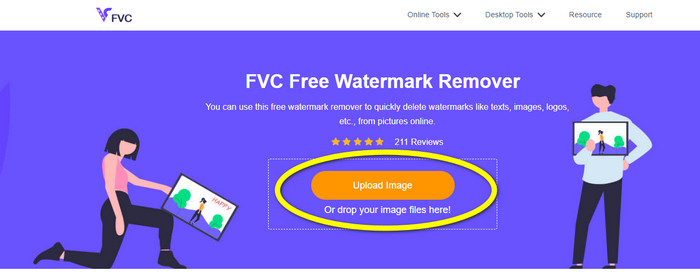
Vaihe 2: Korosta vesileimat kuvan lataamisen jälkeen. Voit käyttää työkaluja, kuten Lasso, Polygonal ja Brush korostaaksesi.
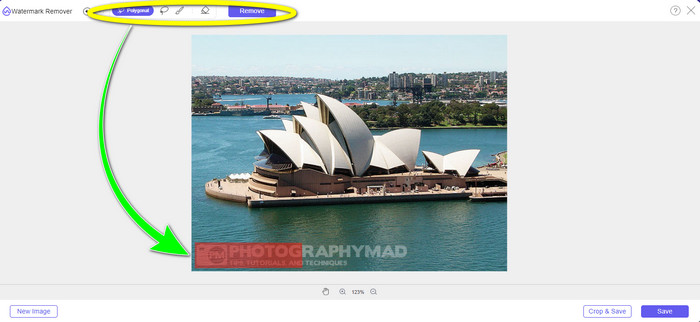
Vaihe 3: Kun olet korostanut kaikki vesileimat JPG-tiedostosta, voit jo poistaa ne napsauttamalla Poista -painiketta. Odota poistoprosessia ja siirry sitten seuraavaan vaiheeseen.

Vaihe 4: Kun olet tyytyväinen lopputulokseen, napsauta Tallentaa -painiketta tallentaaksesi JPG-tiedoston ilman vesileimaa.
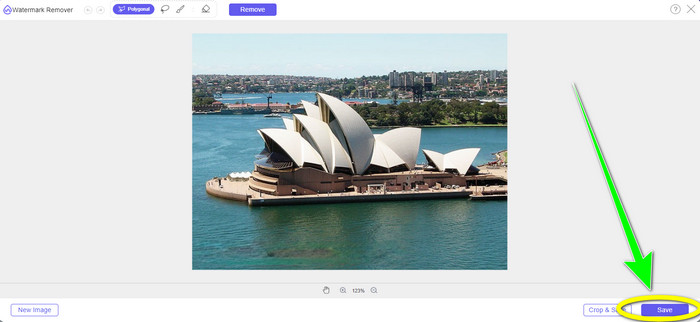
Brush Toolin käyttäminen
Vaihe 1: Lataa JPG-kuvatiedosto, jossa on vesileima, jonka haluat poistaa.
Vaihe 2: Valitse vesileimanpoistotyökaluista sivellintyökalu korostaaksesi vesileiman valokuvasta. Voit myös napsauttaa + ja - kuvakkeita käyttöliittymän alaosassa zoomataksesi valokuvaasi. Voit myös muuttaa siveltimen kokoa käyttämällä siveltimen alla olevaa liukupalkkia.
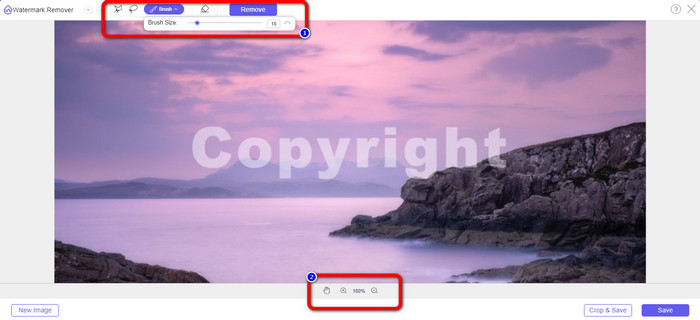
Vaihe 3: Kun olet valinnut Harjata työkalu, korosta kaikki valokuvasi vesileimat.
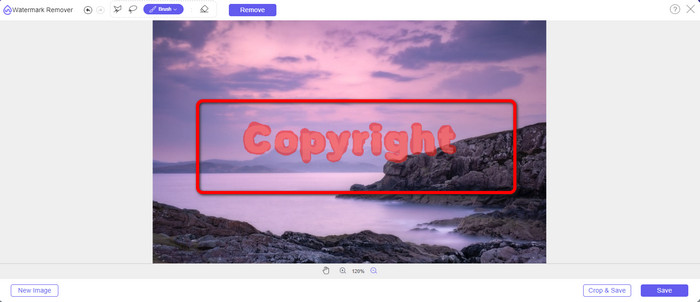
Vaihe 4: Kun olet korostanut vesileimat, voit poistaa ne napsauttamalla Tallentaa -painiketta, ja se tallentaa valokuvan automaattisesti. Avaa tiedosto ja katso valokuvasi ilman vesileimaa. Jos haluat poistaa vesileiman toisesta valokuvasta, napsauta Uusi kuva -painiketta käyttöliittymän vasemmassa alakulmassa.
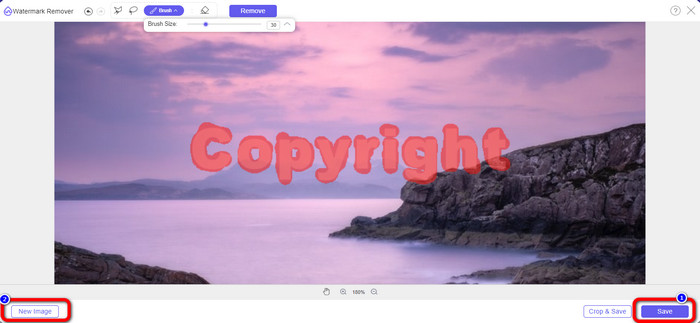
Lasso Toolin käyttö
Vaihe 1: Lataa JPG-kuvatiedosto vesileimalla.
Vaihe 2: Valitse Lasso vesileimanpoistotyökaluksi.
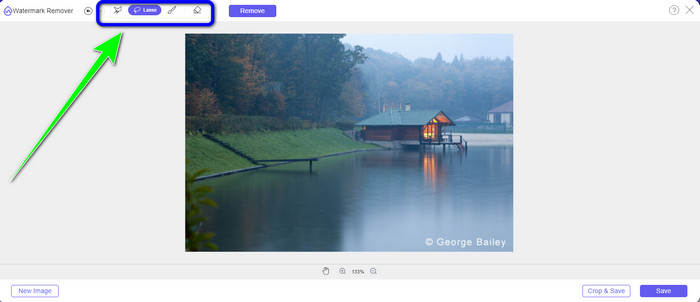
Vaihe 3: Klikkaa + -kuvaketta kuvan alla nähdäksesi vesileiman selkeästi. Korosta sitten vesileimat lassotyökalulla. Prosessi on kuin käyttäisit kynää samalla kun painat vasenta painiketta. Voit myös napsauttaa Pyyhekumi -painiketta käyttöliittymän yläosassa valitaksesi korostetun alueen uudelleen.
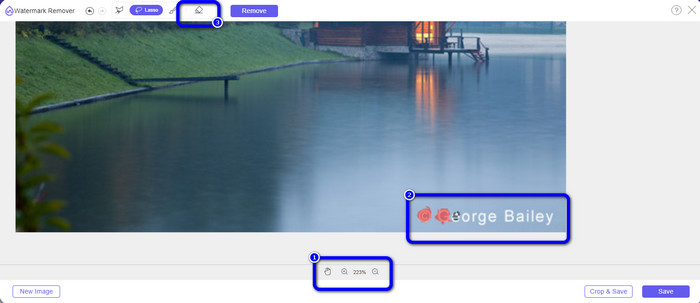
Vaihe 4: Jos olet lopettanut vesileiman korostamisen Lasso-työkalulla, napsauta Tallentaa -painiketta valokuvan tallentamiseksi. Katso sitten JPG-kuvatiedosto ilman vesileimaa.
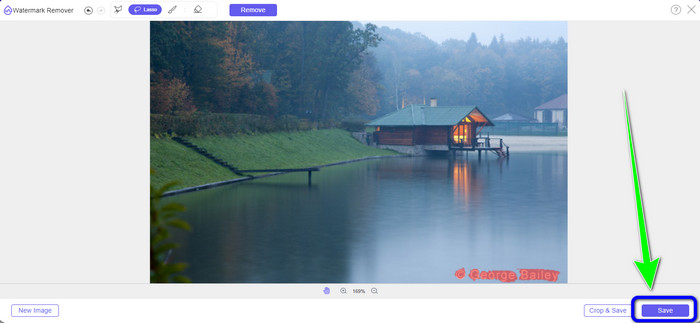
Rajaustyökalun käyttäminen
Kun käytät rajaustyökalua, varmista, että jpg:n vesileiman alue on reuna- tai kulmaosassa.
Vaihe 1: Lataa JPG-kuvatiedosto.
Vaihe 2: Valitse Rajaa & Tallenna -painiketta jatkaaksesi rajausprosessiin.
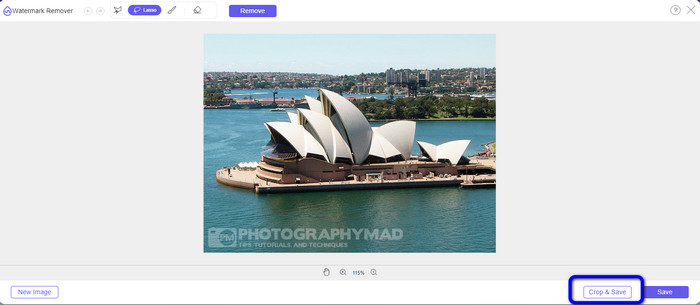
Vaihe 3: Tässä osassa voit jo rajata valokuvasi. Voit myös rajata valokuvasi valitsemalla käyttöliittymän yläosan.
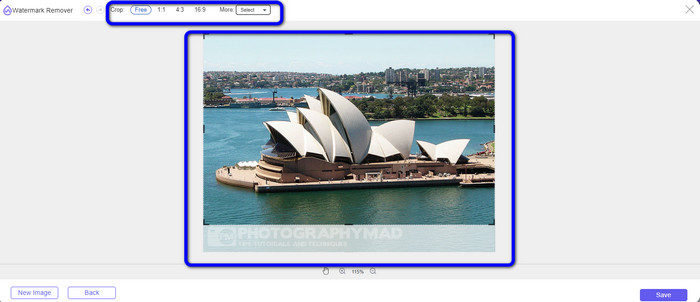
Vaihe 4: Voit napsauttaa Tallentaa -painiketta valokuvan rajauksen jälkeen tallentaaksesi sen.
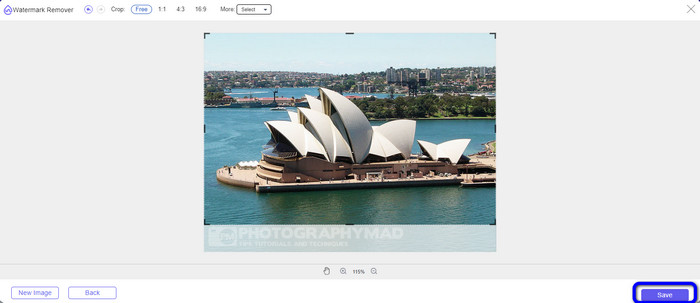
Liittyen:
Ihmisten poistaminen valokuvista: Helppo ja nopea prosessi
Helppoja tapoja iSkysoft-logon poistamiseen videosta
Osa 3: Usein kysyttyä vesileiman poistamisesta JPG:stä
Mitä tapahtuu, jos poistat kuvasta vesileiman?
Kun kuvasta on poistettu vesileima, muokattu kuva poistetaan mahdollisimman pian. Se johtuu alkuperäisen valokuvan voimakkaasta muuttamisesta.
Onko olemassa vesileimaa, jota on vaikea poistaa?
Kyllä on. Koko kuvan vesileima, kuten valokuvausalan yritysten valokuvien suojaamiseen käyttämä vesileima, on ainoa poikkeus tästä säännöstä. Näitä on mahdotonta poistaa kokonaan. Jos teet niin, näet kuvan huonon laadun, kun olet poistanut koko kuvan vesileiman.
Voinko poistaa vesileimat JPG-tiedostosta laadun heikkenemättä?
Kyllä sinä voit. Käytä FVC-vapaa vesileimanpoistoaine. Tämän online-ohjelmiston avulla voit poistaa kaikki ei-toivotut elementit JPG-kuvatiedostoista laadun heikkenemättä.
Johtopäätös
Tämä artikkeli näyttää sinulle parhaan strategian, jota voit noudattaa poista vesileimat JPG:stä verkossa. Löysit myös parhaat vesileimanpoistotyökalut, kuten Lasso, Polygonal, Brush ja Rajaustyökalu. Löydät nämä työkalut vain luotettavasta verkkosovelluksesta, joka on FVC-vapaa vesileimanpoistoaine.



 Video Converter Ultimate
Video Converter Ultimate Näytön tallennin
Näytön tallennin



